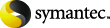要组合两个过滤器表达式,以便由于结果要为真因而两个表达式必须都为真
| 单击。
例如,要查找所有失败的备份作业,请添加以下表达式: 组合后的表达式为:
状态 = 失败 AND 类型 = 备份
|
要组合两个过滤器表达式,以便由于结果要为真因而其中一个表达式必须为真
| 请单击。
组合后的表达式为:
状态 = 失败 OR 状态 = 取消
|
要将两个过滤器表达式组合成单个表达式
| 请单击
例如,要查找备份作业并还原失败的作业,请添加以下表达式: 设置表达式后,请执行以下操作: 使用 OR 将“类型 = 备份”与“类型 =还原”组合。 按住 Ctrl 的同时单击“类型 = 备份”和“类型 = 还原”。 单击 将“类型 = 备份”与“类型 = 还原”组合。 使用 AND 将“状态 = 失败”与(类型 = 备份 OR 类型 = 还原)组合。
组合后的表达式为:
状态 = 失败 AND(类型 = 备份 OR 类型 = 还原)
|
要分隔组合成单个表达式的两个过滤器表达式
| 单击
例如,如果使用了“( ) +”将“类型 = 备份”与“类型 = 还原”组合,则在“过滤器”对话框中的显示如下所示:
(类型 = 备份 OR 类型 = 还原)
要将组合后的表达式分为两个单独的表达式,请执行以下操作: 分隔表达式之后,系统在显示这两个表达式时将不带括号。
|